Windows 10 es uno de los mejores sistemas operativos de Microsoft sin embargo esto no significa que este exento de errores o fallos. De hecho no es muy raro encontrarse con fallos importantes como el temido pantallazo azul (de la muerte). Sin embargo lo que muchos usuarios no saben es que este problema puede deberse por varios motivos, los cuales se suelen indicar dentro de la pantalla azul también conocida como BSOD. En concreto en este post nos centraremos en el error DRIVER IRQL_LESS_OR_NOT_EQUAL.

También te puede interesar: Como solucionar el error SYSTEM_SERVICE_EXCEPTION en la pantalla azul (carita triste)
Puede que en algún momento mientras utilizas tu ordenador con Windows 10, de repente la pantalla se muestre de color azul junto a un error específico, un código QR y un porcentaje, el cual tras completar el 100% provocará el reinicio de tu ordenador. Esto es lo que se conoce como la pantalla azul de la muerte o BSOD. Esta pantalla puede mostrarse por varios motivos, pero en este caso nos centraremos en solucionar los problemas que causan el error DRIVER IRQL_LESS_OR_NOT_EQUAL, el cual suele estar provocado por problemas entre los Drivers y el Hardware.
Por lo general este error se muestra cuando uno o varios controladores están teniendo dificultades para comunicarse con el hardware de tu ordenador. Esto hace que pueda resultar difícil identificar cual es el causante del problema para poder solucionarlo y evitar que vuelva a mostrarse la pantalla azul con el error anteriormente indicado.
Como no existe una única solución que pueda solventar este problema, a continuación queremos mostraros varios métodos o posibles soluciones que evitarán la aparición de la pantalla azul de la muerte con el error DRIVER IRQL_LESS_OR_NOT_EQUAL:
Guía para solucionar el error DRIVER IRQL_LESS_OR_NOT_EQUAL en Windows 10 para evitar la pantalla BSOD.
Método 1: Actualizar la BIOS y todos los controladores
Evidentemente la primera de las soluciones será comprobar el estado de nuestros Drivers, es decir comprobar si estos están actualizados correctamente. Para ello podremos realizar dicha comprobación desde el Administrador de Dispositivos. Además para actualizarlos, podrás hacerlo bien desde el mismo administrador de dispositivos de Windows 10 o bien visitando la sección Drivers de la Web oficial del fabricante de tu ordenador o hardware.
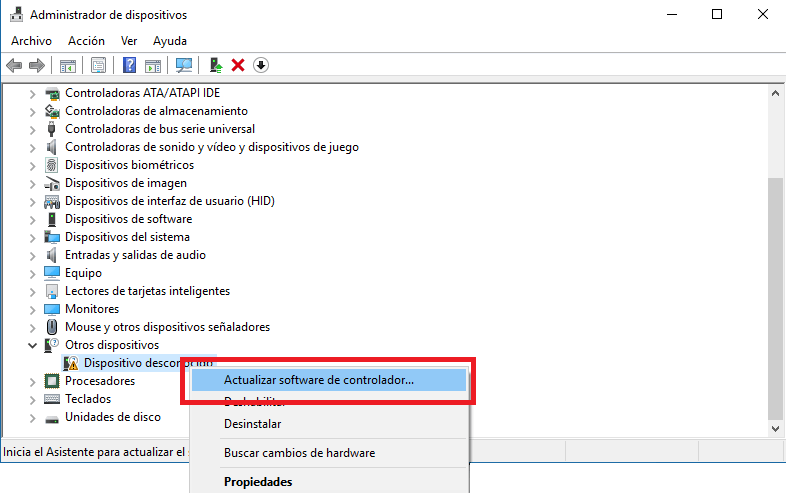
Recuerda que no solo debes tener los drivers actualizados sino que también deberás contar con el controlador específico para tu dispositivo. No todos los drivers sirven para cualquier ordenador y aunque existan algunos genéricos, siempre debes instalar los controladores especificados por el fabricante.
Por otro lado también deberás actualizar la BIOS de tu ordenador ya que esta también puede ser el causante de la pantalla azul DRIVER IRQL_LESS_OR_NOT_EQUAL. Si no sabes cómo realizar esta actualización, en el siguiente enlace encontraras como hacerlo: Guía paso a paso sobre como actualizar la BIOS o UEFI de tu ordenador con Windows 10.
Método 2: Usar el Visor de Eventos.
Puede que el método anterior no solucione el problema, y siga mostrándose la pantalla azul con el mensaje DRIVER IRQL_LESS_OR_NOT_EQUAL de vez en cuando. En este caso deberás abrir la herramienta Visor de Eventos, lo cual puedes abrir realizando su búsqueda en la búsqueda de Windows 10.
Una vez que se abra la herramienta verás la sección Resumen de Eventos Administrativos en la cual se muestran los diferentes tipos de errores ordenados por gravedad así como periodo de tiempo en los que se produjo dicho error. Esta búsqueda puede ser tendenciosa y puede que debas repetirla varias veces (cada vez que se produzca la pantalla azul) hasta identificar el dispositivo que está causando el error.
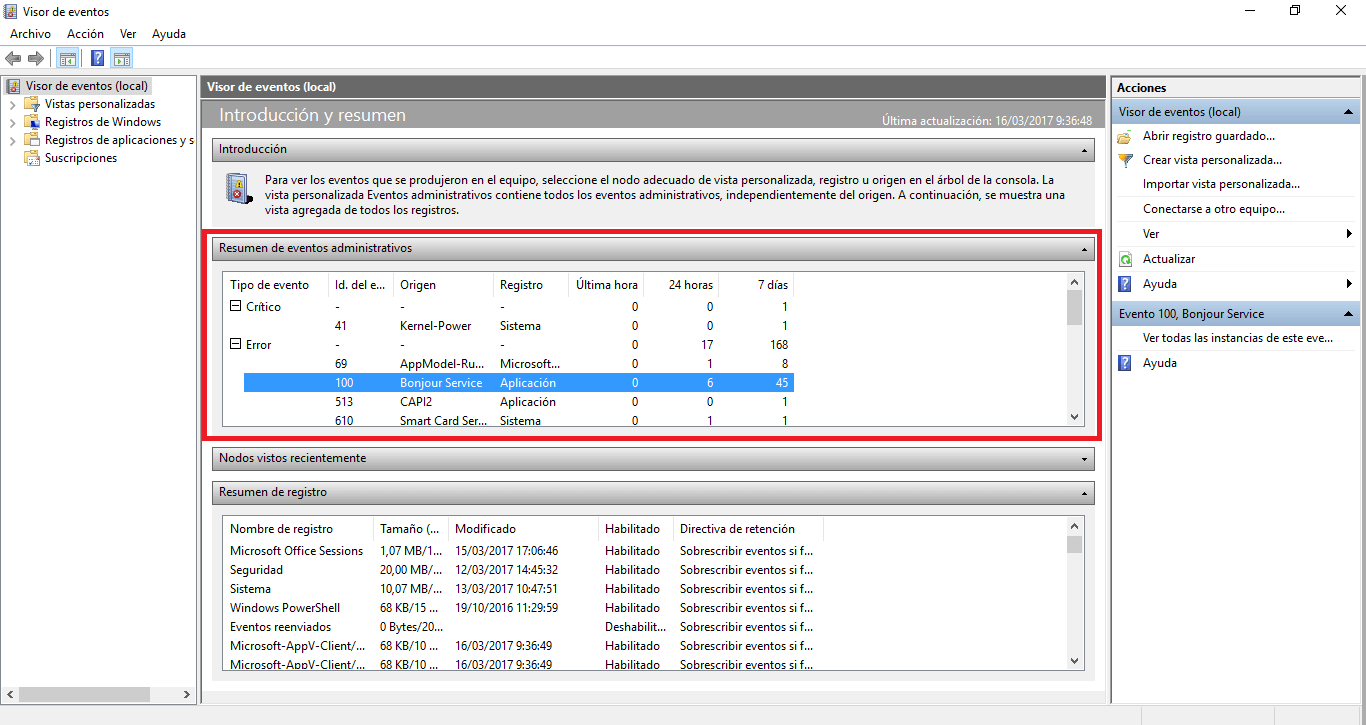
Una vez identificado el dispositivo que causa el problema deberás acceder al administrador de dispositivo de Windows 10 y una vez que identifiques el dispositivo en dicha ventana, deberás desinstalar el controlador que actualmente está instalado.
Una vez desinstalado, dirígete a la Web del fabricante y descarga la última versión del controlador. Una vez descargado procede a su instalación para una vez terminada proceder al reinicio de tu ordenador. Esto debería solucionar el problema causante de la pantalla azul de la muerte con el error DRIVER IRQL_LESS_OR_NOT_EQUAL.
Método 3: Retirar herramienta de overclocking
Muchos son los usuarios que usar programas o herramientas de overclocking para mejorar el rendimiento de su ordenador. De manera predeterminada los fabricantes configuran unos márgenes de seguridad para que el hardware de su ordenador no se queme o produzca errores. Sin embargos son muchos los usuarios que usar las herramientas de overclocking para eliminar estos límites de seguridad y aprovechar al máximo la capacidad del hardware.
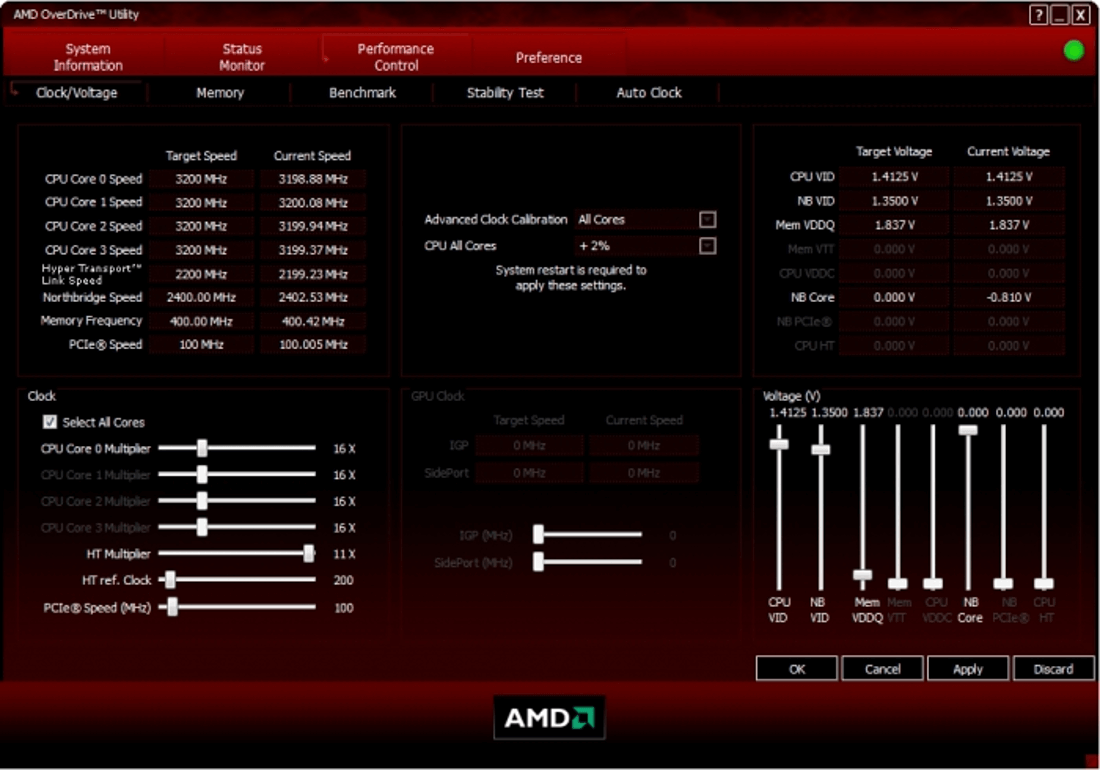
Esto puede provocar que como medida de seguridad Windows 10 muestre la pantalla azul de la muerte como medida de seguridad para evitar que el hardware de tu ordenador sufra daños irreversibles. Para evitar este problema deberás desinstalar por completo tu programa de overclocking y volver a la configuración predeterminada de tu ordenador y sistema operativo Windows 10.
Método 4: Reinstalar los controladores de Audio, red o cualquier otro dispositivo.
Tal y como hemos mencionado es importante poseer los controladores apropiados para el buen funcionamiento de nuestro dispositivos y por ende de nuestro sistema operativo. De manera predeterminada el sistema operativo Windows 10 actualiza los controladores de tu hardware y dispositivos de manera genérica; es decir, que en muchas ocasiones instala drivers genéricos en lugar de los específicos desarrollados por el fabricante del dispositivo o hardware.
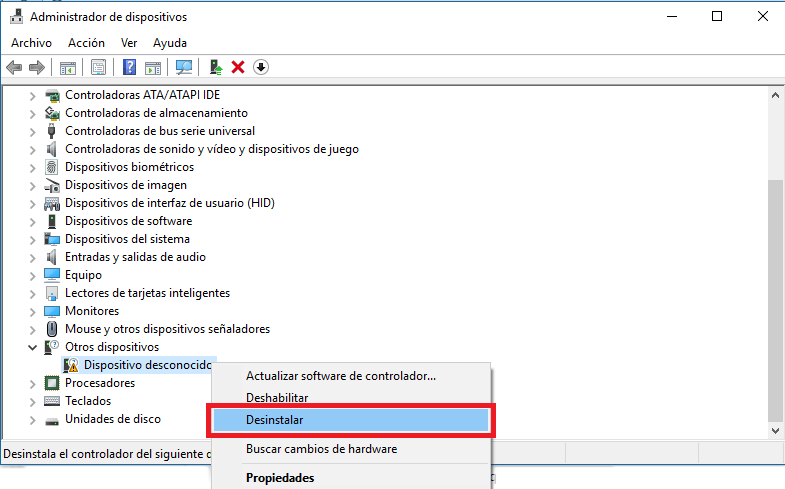
Este conflicto se acentúa mucho más si se trata de los controladores de Audios y Red. Para solucionar este problema, tal y como hemos indicado solo tendremos que desinstalar la versión actual de los controladores e instalar los nuevos controladores descargados desde la Web oficial del fabricante de la tarjeta de audio y de la tarjeta de red. Recuerda que debes descargar el controlador específico del modelo de tarjeta o hardware que posee tu ordenador.
Una vez descargado, tendrás que instalarlo y reiniciar tu ordenador, esto deberá solucionar el problema DRIVER IRQL_LESS_OR_NOT_EQUAL.
Método 5: Analizar tu ordenador en busca de virus o malware.
Si nada de lo anterior te sirvió puedes realizar un análisis profundo de tu sistema operativo incluso durante el arranque para detectar cualquier programa o software malicioso que provoca el error de pantalla azul DRIVER IRQL_LESS_OR_NOT_EQUAL. Elimina cualquiera de estos software que se pudieran encontrar en tu sistema operativo.
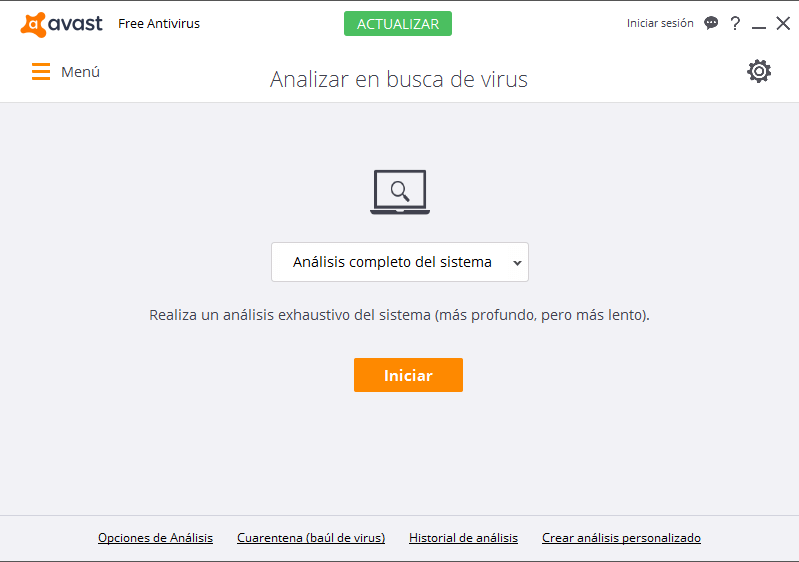
Una vez eliminados, reinicia tu ordenador para comprobar si a partir de este momento no vuelves a sufrir el problema aquí descrito.
Método 6: Restablecer tu equipo al estado de fábrica.
Por último, si no has conseguido que ninguno de los métodos anteriormente mostrados te ha fucnionado, la ultima opción que nos quedaría será el restablecimiento de nuestro sistema operativo Windows 10 al estado de fabrica sin perder los archivos de nuestro disco duro. Esto borrará todos los problemas y conbtroladores instalados en tu ordenador y se reinstalaran los de fábrica. Si no sabes como hacerlo, accede al siguiente enlace: Guia paso a paso sobre como restablecer el equipo con Windows 10 sin perder mis archivos y solucionar cualquier problema.
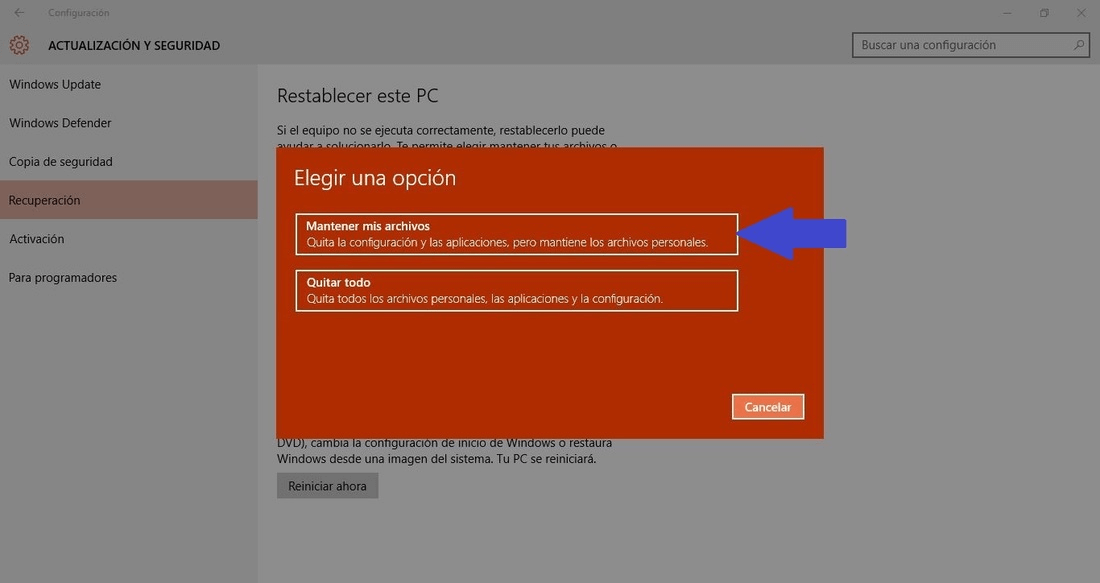
Esto eliminará cualquier driver que pueda estar causando el problema de la pantalla de la muerte con el error DRIVER IRQL_LESS_OR_NOT_EQUAL.
Sin duda alguna el problema de la pantalla azul es el más temido por cualquier usuario de Windows 10 sin embargo en la mayoría de los casos no debes preocuparnos ya que tiene una fácil solución, a no ser de que el hardware se encuentre dañado de forma física. En este caso lamentablemente la única solución será la sustitución de dicho dispositivo por uno nuevo.
